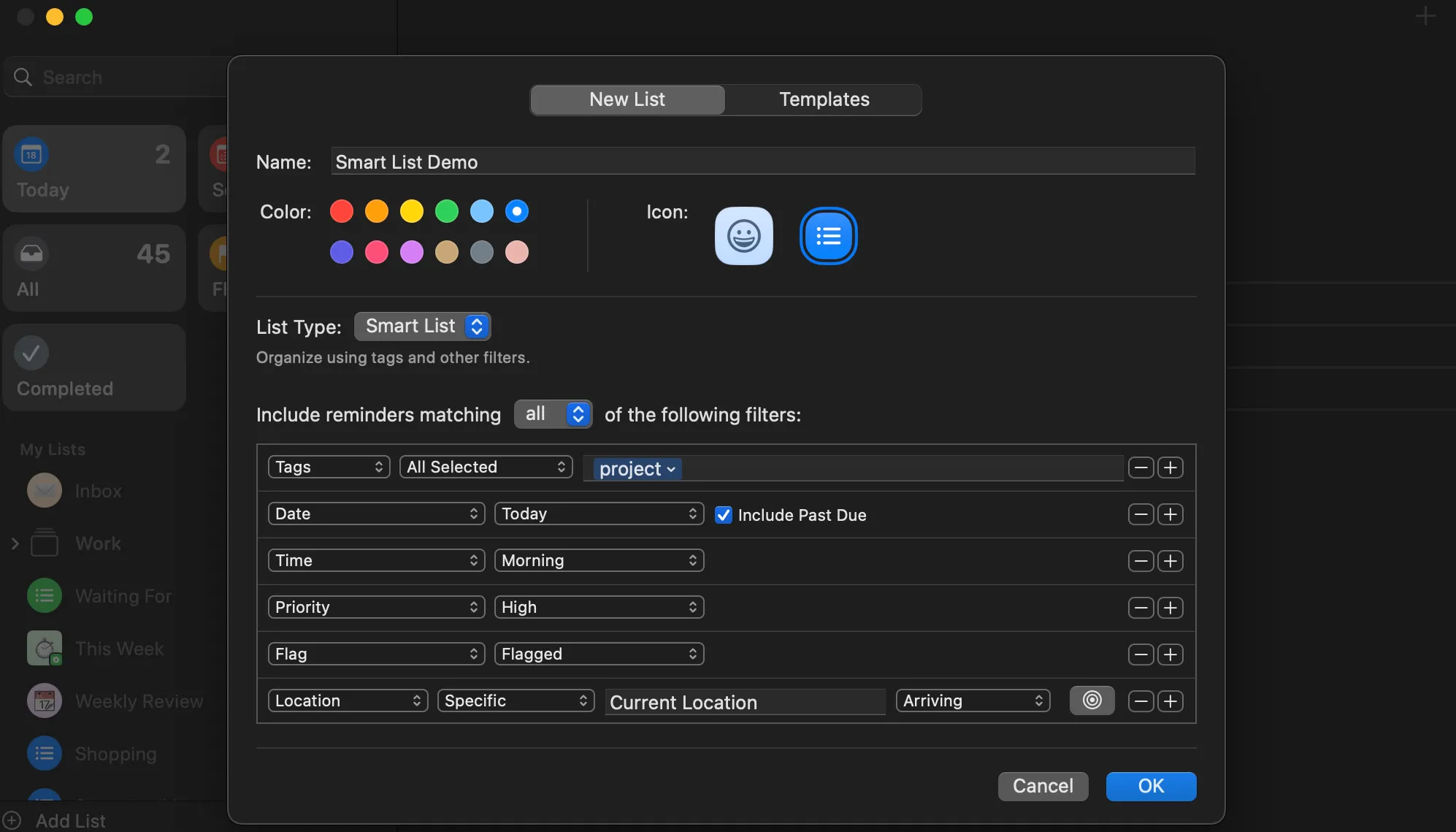Trong kỷ nguyên công nghệ số hiện đại, việc kết nối liền mạch giữa các thiết bị là yếu tố then chốt giúp tối ưu hóa năng suất và trải nghiệm người dùng. Microsoft Phone Link (trước đây là Your Phone) là một ứng dụng mạnh mẽ được phát triển để thu hẹp khoảng cách giữa điện thoại thông minh và máy tính chạy Windows. Mặc dù Phone Link hỗ trợ cả thiết bị Android và iOS, nhưng một số tính năng nổi bật và tích hợp sâu nhất lại chỉ dành riêng cho người dùng điện thoại Samsung Galaxy, mang lại khả năng làm việc hiệu quả và tiện lợi vượt trội. Nếu bạn đang sở hữu một chiếc điện thoại Samsung, hãy cùng thuthuat365.net tìm hiểu cách tận dụng tối đa những tính năng độc quyền này để nâng cao trải nghiệm làm việc và giải trí của mình.
1. Sao Chép & Dán Liên Thiết Bị (Cross-Device Copy and Paste)
Tính năng sao chép và dán liên thiết bị là một công cụ cực kỳ hữu ích, cho phép bạn chia sẻ nội dung từ bảng tạm (clipboard) giữa điện thoại và máy tính một cách tức thì. Dù là một đoạn văn bản, hình ảnh hay URL, bạn chỉ cần sao chép trên một thiết bị và dán ngay lập tức trên thiết bị còn lại. Điều này giúp loại bỏ hoàn toàn nhu cầu gửi email, tin nhắn hay sử dụng các dịch vụ đám mây trung gian chỉ để chuyển một mẩu thông tin nhỏ.
Yêu cầu và Cách thiết lập:
Để sử dụng tính năng này, điện thoại Samsung của bạn cần chạy One UI 2.1 trở lên và phải được ghép nối thành công với ứng dụng Phone Link trên máy tính Windows.
- Mở ứng dụng Phone Link trên máy tính.
- Nhấp vào biểu tượng Cài đặt (hình bánh răng) ở góc trên bên phải.
- Chọn tab Tính năng (Features) ở cột bên trái.
- Trong phần Cài đặt bổ sung (Additional settings), bật tùy chọn Sao chép và dán liên thiết bị (Cross-device copy and paste).
Sau khi kích hoạt, mọi nội dung bạn sao chép từ PC sẽ có thể dán trên điện thoại Samsung và ngược lại, giúp quy trình làm việc trở nên linh hoạt và nhanh chóng hơn bao giờ hết.
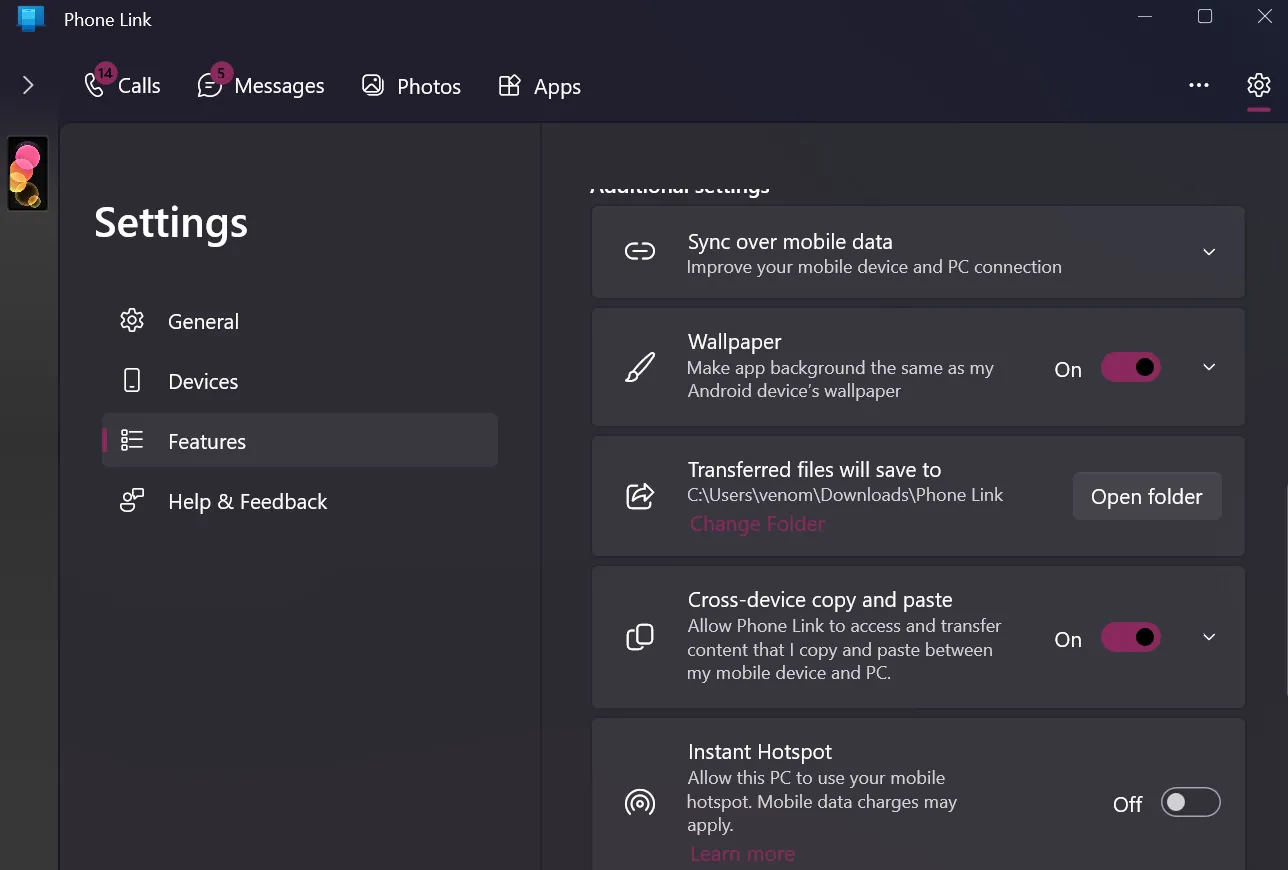 Tùy chọn sao chép và dán liên thiết bị trong cài đặt Phone Link trên Windows
Tùy chọn sao chép và dán liên thiết bị trong cài đặt Phone Link trên Windows
Đối với những người dùng thiết bị Android không phải của Samsung, bạn vẫn có thể đồng bộ bảng tạm giữa điện thoại và máy tính bằng các ứng dụng của bên thứ ba như Clipt.
2. Kéo & Thả Tệp Dễ Dàng (Drag-and-Drop File Transfer)
Một trong những tính năng độc quyền khác của Phone Link dành cho Samsung là khả năng truyền tệp giữa PC và điện thoại thông minh chỉ bằng thao tác kéo và thả đơn giản. Khi đang sử dụng tính năng phản chiếu màn hình điện thoại (Phone Mirroring), bạn có thể dễ dàng kéo và thả ảnh từ ứng dụng Thư viện (Gallery) của điện thoại trực tiếp vào màn hình desktop của máy tính.
Tương tự, việc chuyển tệp từ máy tính Windows sang thiết bị Samsung cũng diễn ra theo cùng một cách. Bạn chỉ cần kéo và thả tệp vào cửa sổ phản chiếu màn hình điện thoại, tệp đó sẽ tự động được lưu trữ trong ứng dụng “Tệp của tôi” (My Files) trên điện thoại của bạn. Tính năng này giúp việc quản lý và chia sẻ tài liệu, hình ảnh, video giữa hai thiết bị trở nên cực kỳ thuận tiện và tiết kiệm thời gian.
3. Trải Nghiệm Nhắn Tin RCS Nâng Cao (RCS Messaging)
Phone Link giúp người dùng dễ dàng gửi và nhận tin nhắn văn bản trực tiếp từ máy tính để bàn. Nó thậm chí còn cho phép bạn sử dụng iMessage trên Windows. Tuy nhiên, đối với người dùng Samsung, Phone Link còn hỗ trợ tin nhắn Dịch vụ Truyền thông Đa phương tiện (Rich Communication Service – RCS), mang lại trải nghiệm nhắn tin tương tác và phong phú hơn nhiều so với SMS truyền thống.
Với RCS được bật, bạn có thể gửi và nhận tin nhắn với các tính năng tương tự như các ứng dụng nhắn tin tức thời phổ biến như WhatsApp hay Zalo. Điều này bao gồm khả năng phản hồi tin nhắn bằng biểu tượng cảm xúc, gửi tin nhắn âm thanh, video và hình ảnh chất lượng cao.
Lưu ý: Tính năng nhắn tin RCS trong Phone Link chỉ được hỗ trợ khi ứng dụng Samsung Messages là ứng dụng nhắn tin mặc định trên điện thoại của bạn. Mặc dù RCS hỗ trợ các tính năng như thông báo đã đọc (read recipient) và hiển thị trạng thái đang gõ (typing indicators), Phone Link hiện vẫn chưa hỗ trợ các chỉ báo này.
4. Kích Hoạt Điểm Truy Cập Nhanh (Instant Hotspot)
Trong khi bạn có thể chia sẻ kết nối internet của điện thoại với PC qua tính năng tethering thông thường, Instant Hotspot của Phone Link giúp đơn giản hóa quy trình này hơn nữa. Tính năng này cho phép bạn bật điểm truy cập di động (hotspot) trên thiết bị Samsung trực tiếp từ máy tính của mình mà không cần phải chạm vào điện thoại.
Cách thiết lập Instant Hotspot:
- Mở ứng dụng Phone Link trên máy tính.
- Nhấp vào biểu tượng Cài đặt (hình bánh răng) ở góc trên bên phải.
- Chọn tab Tính năng (Features) ở cột bên trái.
- Cuộn xuống phần Cài đặt bổ sung (Additional Settings) và nhấp vào Thiết lập Điểm truy cập nhanh (Setup Instant Hotspot).
- Trong hộp thoại quyền truy cập điểm truy cập di động (Mobile hotspot permissions), nhấp vào Gửi thông báo (Send notifications).
- Trên điện thoại Samsung của bạn, chạm vào Cho phép (Allow) khi nhận được thông báo.
- Sau khi hoàn tất, quay lại máy tính, nhấp vào biểu tượng mạng trên thanh tác vụ, và chọn biểu tượng > bên cạnh cài đặt nhanh Wi-Fi để xem danh sách các mạng khả dụng.
- Chọn điểm truy cập di động của bạn, sau đó nhấp vào Kết nối (Connect) để bật hotspot và kết nối với mạng Wi-Fi của điện thoại.
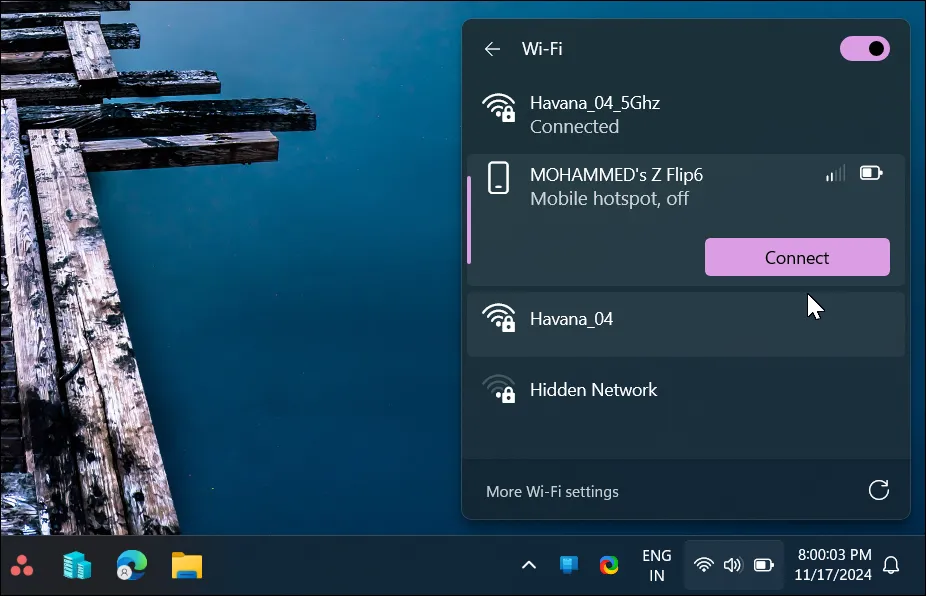 Màn hình Windows 11 hiển thị bảng cài đặt nhanh và tùy chọn kết nối Instant Hotspot của điện thoại Samsung
Màn hình Windows 11 hiển thị bảng cài đặt nhanh và tùy chọn kết nối Instant Hotspot của điện thoại Samsung
Tương tự như tính năng phản chiếu màn hình, một số thiết bị OnePlus cũng hỗ trợ tính năng Instant Hotspot, tuy nhiên, nó vẫn chủ yếu có sẵn trên điện thoại Samsung.
5. Phản Chiếu Màn Hình Điện Thoại (Phone Mirroring)
Tính năng phản chiếu màn hình điện thoại trong Phone Link cho phép bạn hiển thị và tương tác với màn hình điện thoại của mình trực tiếp trên máy tính. Khi được kết nối, bạn có thể truy cập từ xa và tương tác với các ứng dụng từ điện thoại, mang lại cách thức tuyệt vời để thực hiện đa nhiệm trực tiếp từ PC của mình. Bạn có thể mở ứng dụng, trả lời tin nhắn, duyệt ảnh, hoặc thậm chí chơi game di động ngay trên màn hình lớn của máy tính.
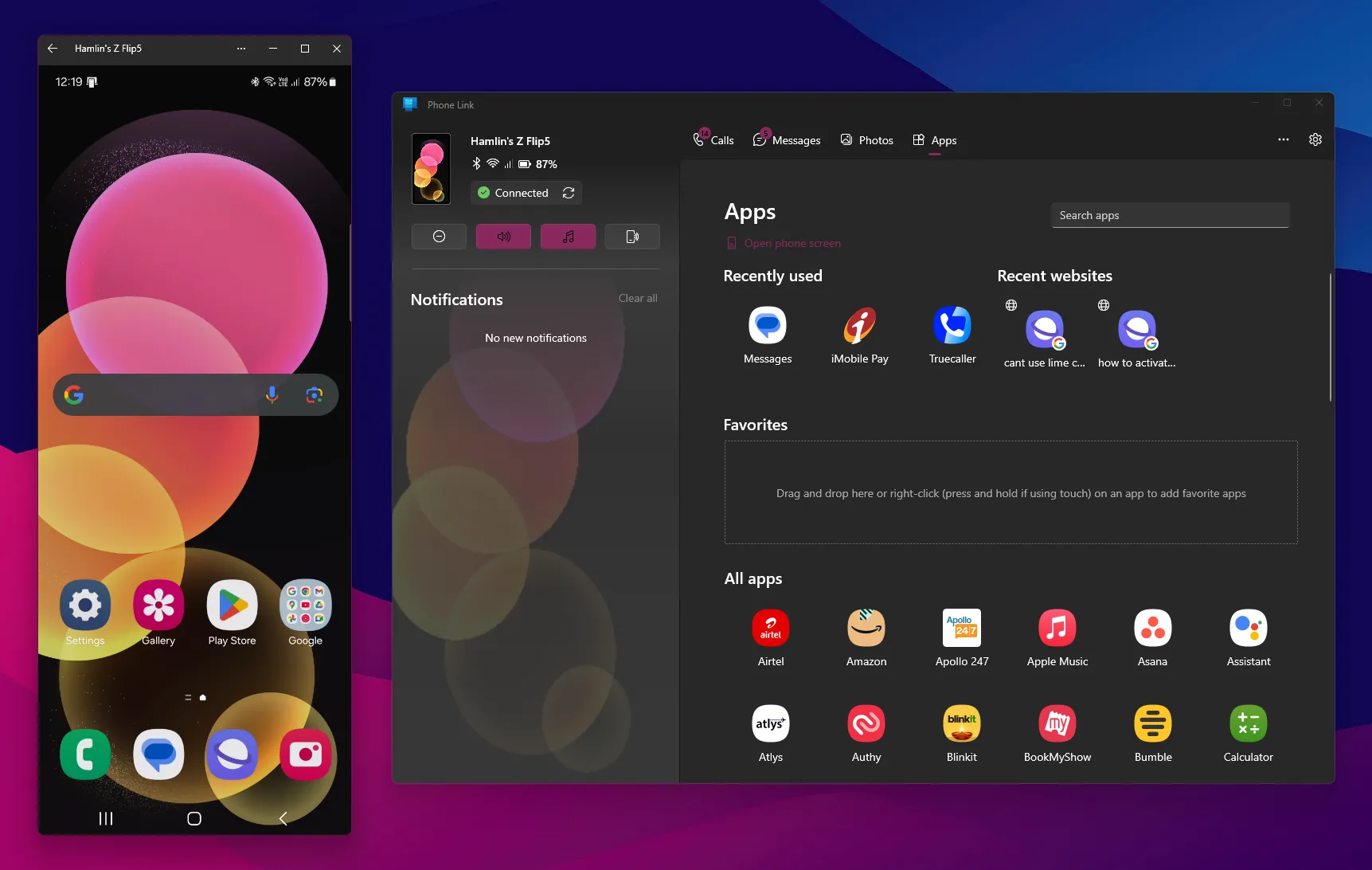 Tính năng phản chiếu màn hình điện thoại Samsung trên ứng dụng Phone Link của Windows
Tính năng phản chiếu màn hình điện thoại Samsung trên ứng dụng Phone Link của Windows
Mặc dù tính năng phản chiếu màn hình chủ yếu có sẵn trên điện thoại Samsung (bao gồm các mẫu phổ biến như Galaxy Note 20 Ultra, Galaxy S21 và các mẫu mới hơn, cũng như các mẫu tầm thấp như Galaxy A51 trở về sau), một số nhà sản xuất Android khác cũng hỗ trợ trên các mẫu chọn lọc của họ. Thêm vào đó, một số thiết bị từ các thương hiệu như Huawei, OnePlus và Asus đi kèm với ứng dụng Link to Device được cài đặt sẵn, cho phép chức năng phản chiếu màn hình trên một số thiết bị nhất định của họ. Bạn có thể kiểm tra danh sách đầy đủ các thiết bị được hỗ trợ tính năng Phone screen trên trang hỗ trợ của Microsoft.
Tóm lại, Microsoft Phone Link cung cấp một cầu nối vững chắc giữa thế giới di động và máy tính, và sự tích hợp sâu với các thiết bị Samsung Galaxy đã nâng tầm trải nghiệm này lên một cấp độ mới. Từ việc sao chép/dán nhanh chóng, kéo thả tệp dễ dàng, đến nhắn tin RCS nâng cao và khả năng điều khiển điện thoại từ xa, những tính năng độc quyền này không chỉ tăng cường năng suất mà còn mang lại sự thuận tiện chưa từng có cho người dùng Samsung. Hy vọng rằng trong tương lai, Microsoft sẽ mở rộng các tính năng ưu việt này cho tất cả các thiết bị Android, từ đó cải thiện hơn nữa khả năng tích hợp giữa Android và Windows, vốn là điều mà hệ sinh thái của Google hiện đang còn thiếu sót. Bạn đã thử những tính năng này chưa? Hãy chia sẻ trải nghiệm của bạn dưới phần bình luận nhé!